ESP32开发:搭建windows开发环境--VSCode操作
Posted 何事误红尘
tags:
篇首语:本文由小常识网(cha138.com)小编为大家整理,主要介绍了ESP32开发:搭建windows开发环境--VSCode操作相关的知识,希望对你有一定的参考价值。
目录
一、概述
安装完ESP-IDF工具后,在ESP-IDF 4.4 CMD中进行编译失败。从log信息看是加密问题导致的。我的vscode是在加密白名单的,所以这一篇测试下VSCode环境。
在ESP32的官方文档中有相关的说明–VS Code IDE 快速入门:
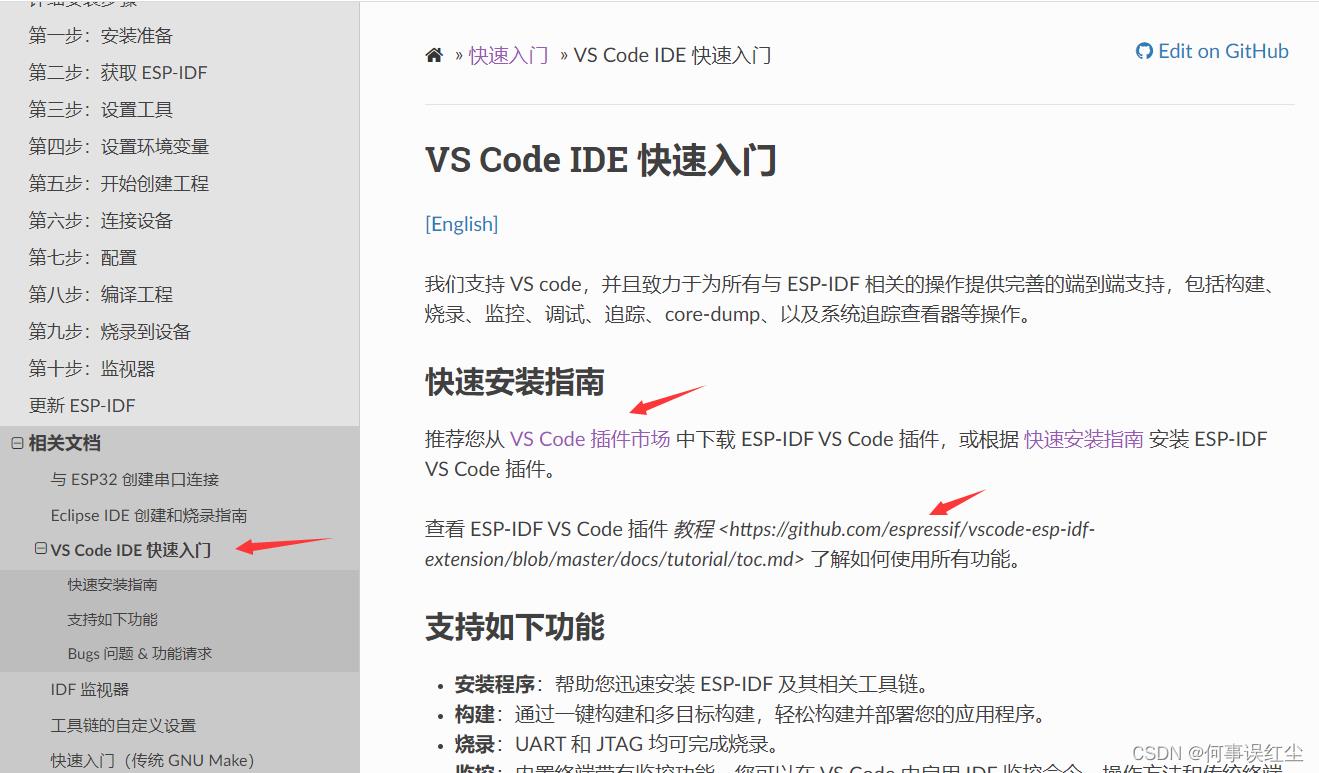
进入教程,目录还是很详细的:
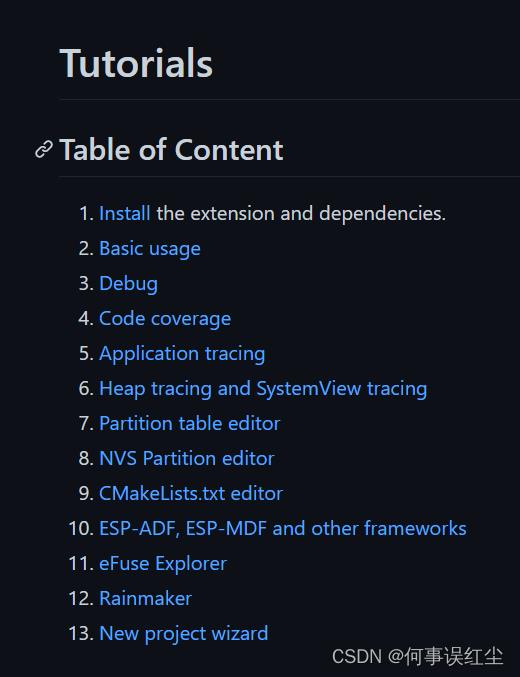
不过是英文的,我还是参考这一篇博客:ESP32开发之路。
二、安装Espressif IDF插件
安装VSCode过程之前有写过(),搜索插件espressif:
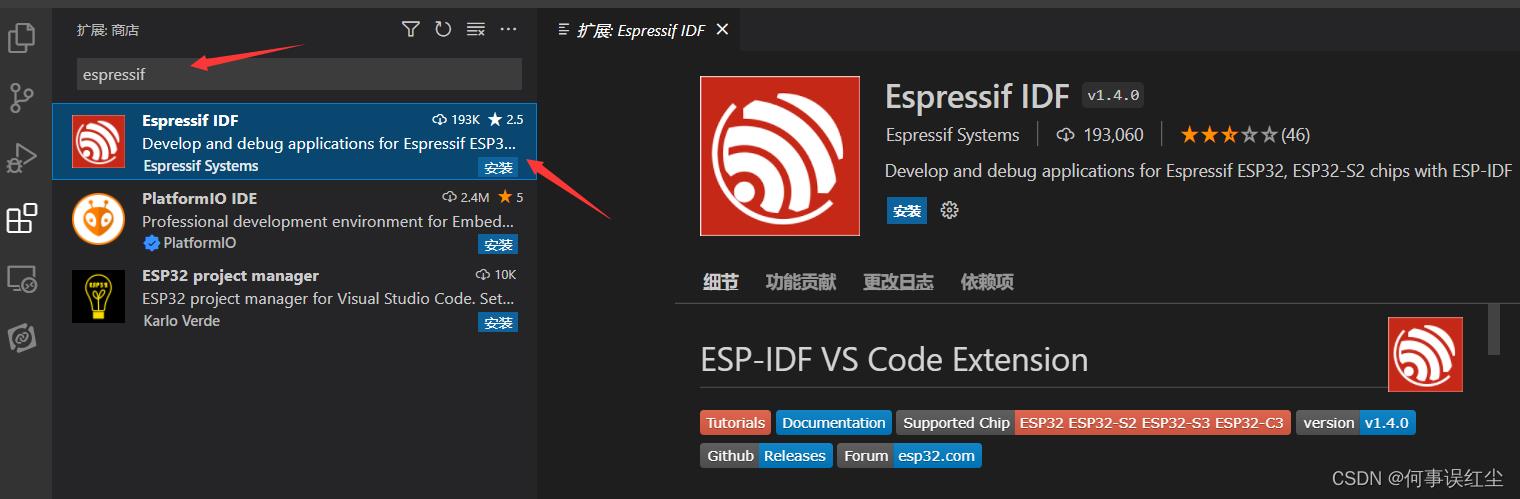
点击安装,之后会弹出配置界面。看参考的博客,我选择的第二个(后面测试,选择第三个也可以的,更方便):
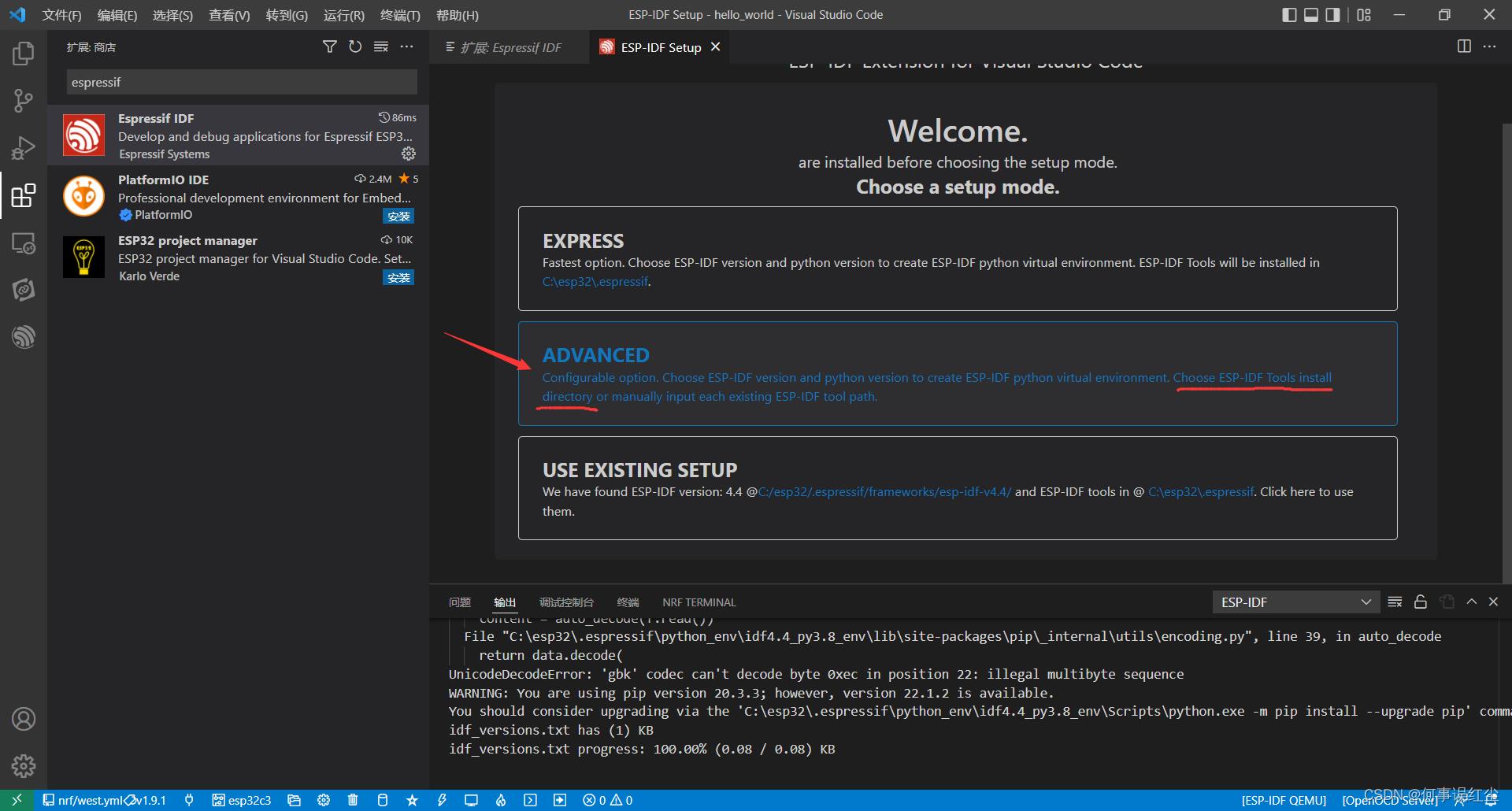
修改配置,网不是很好的话,最好将下载服务器改为Espressif。选择查找ESP-IDF,以使用上一篇安装好的版本。会自动识别出路径:
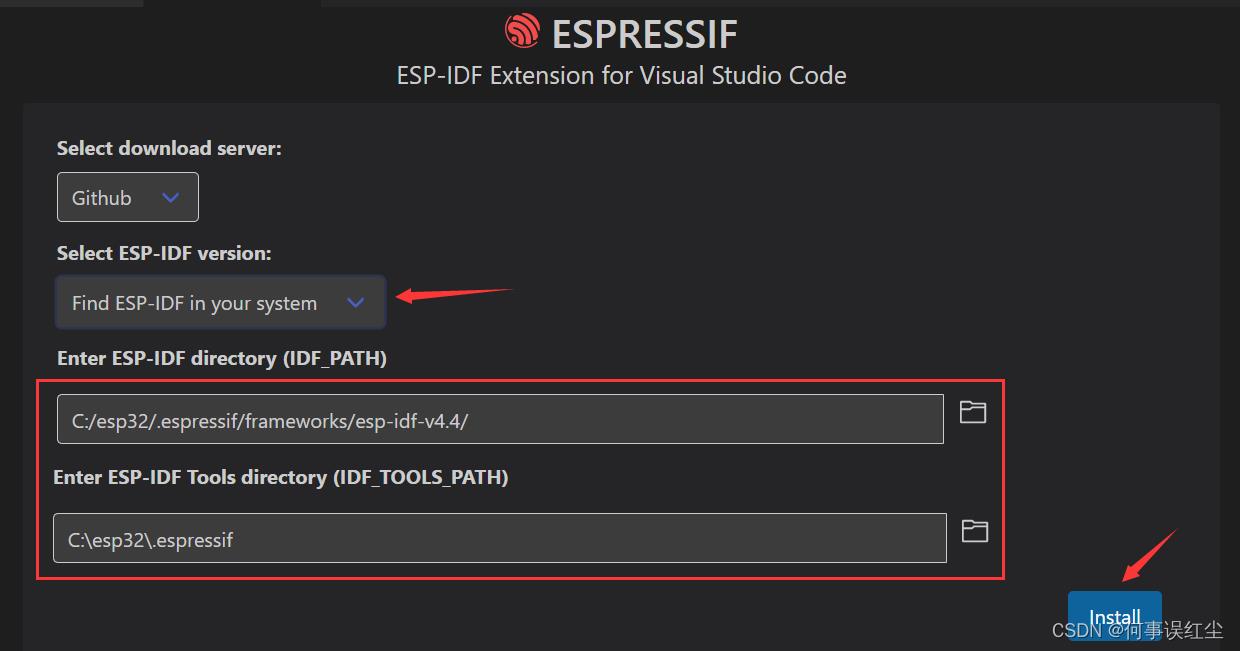
等待下载:
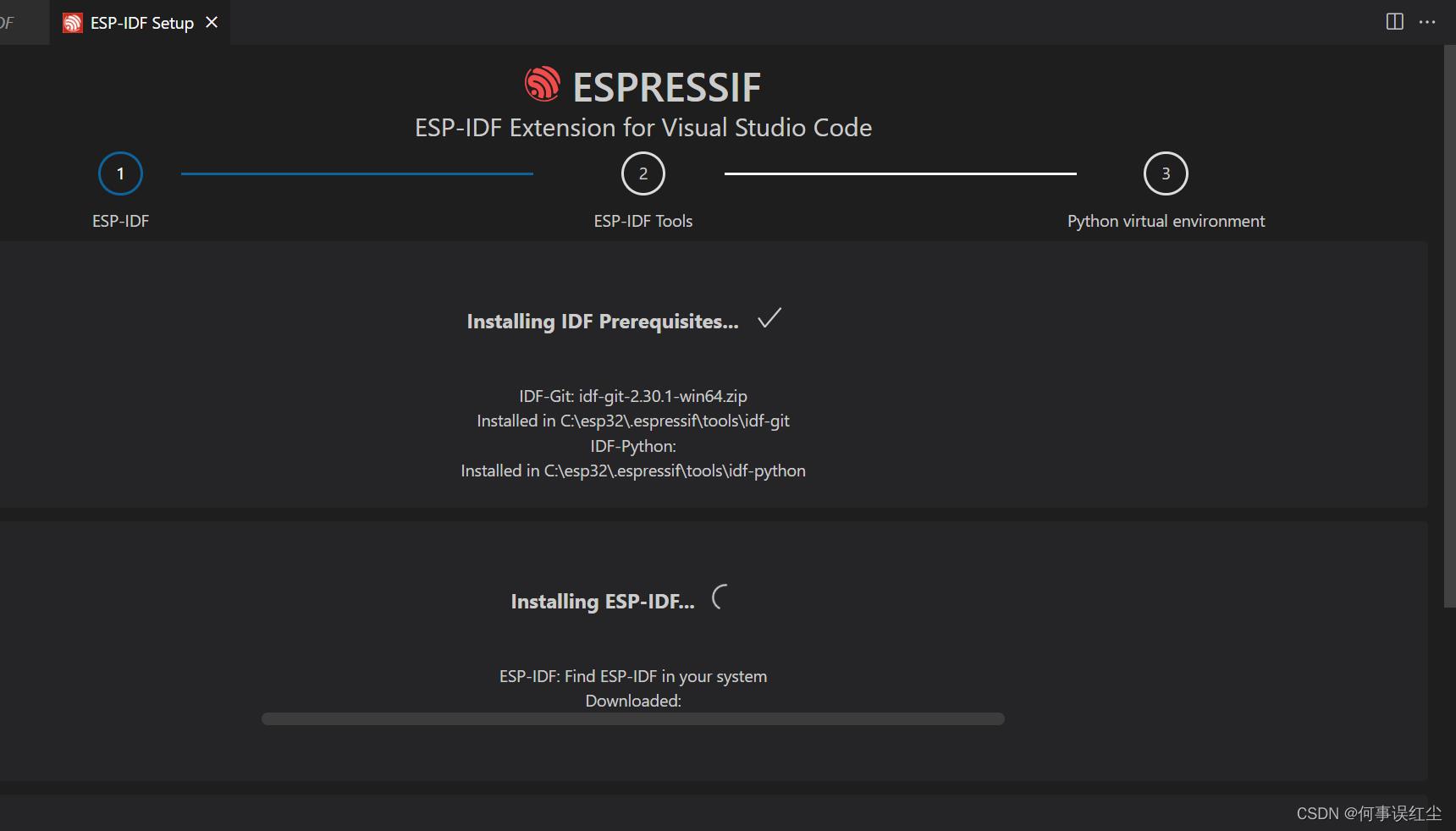
设置为Use exiting ESP-IDF Tools:
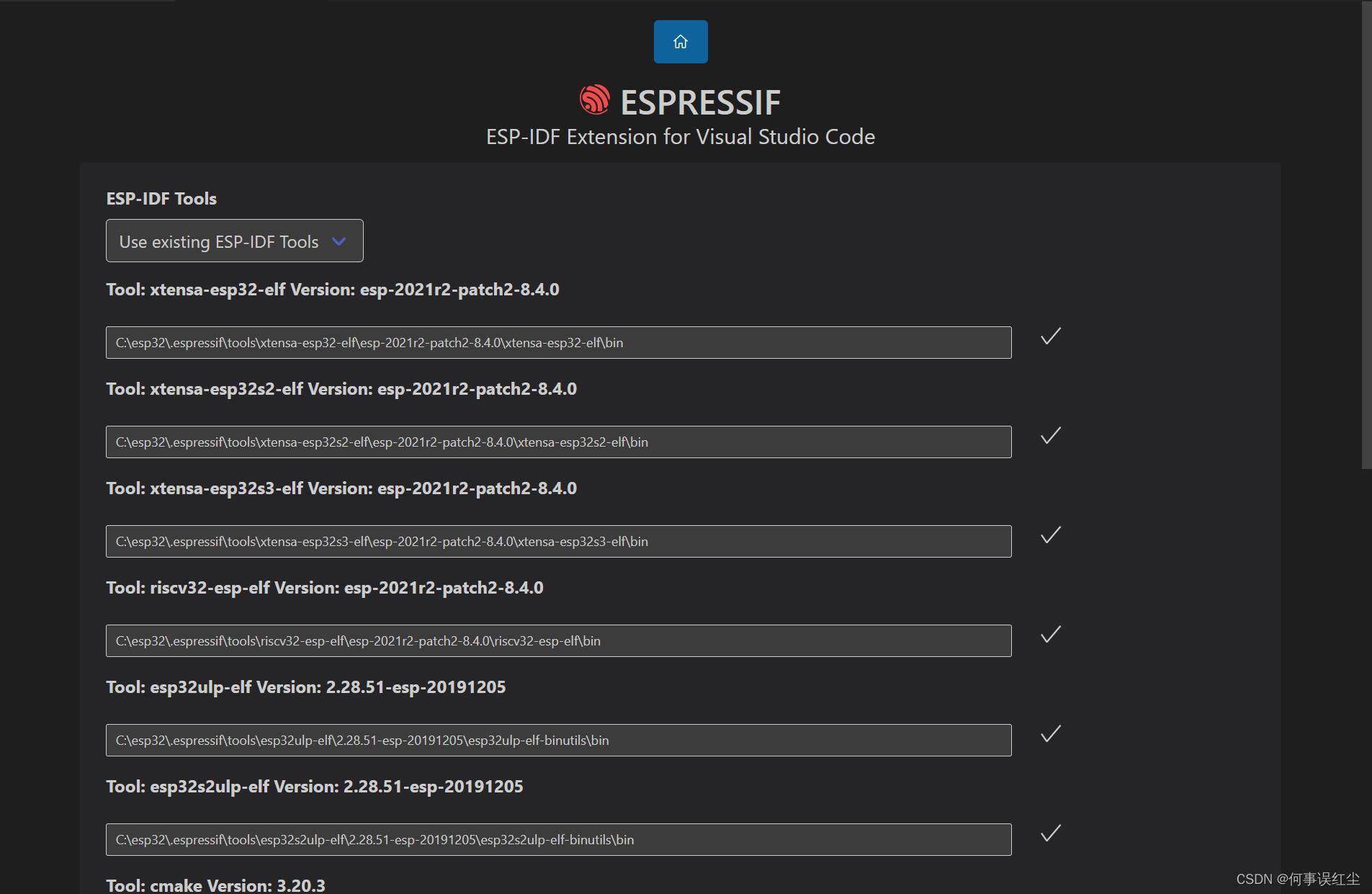
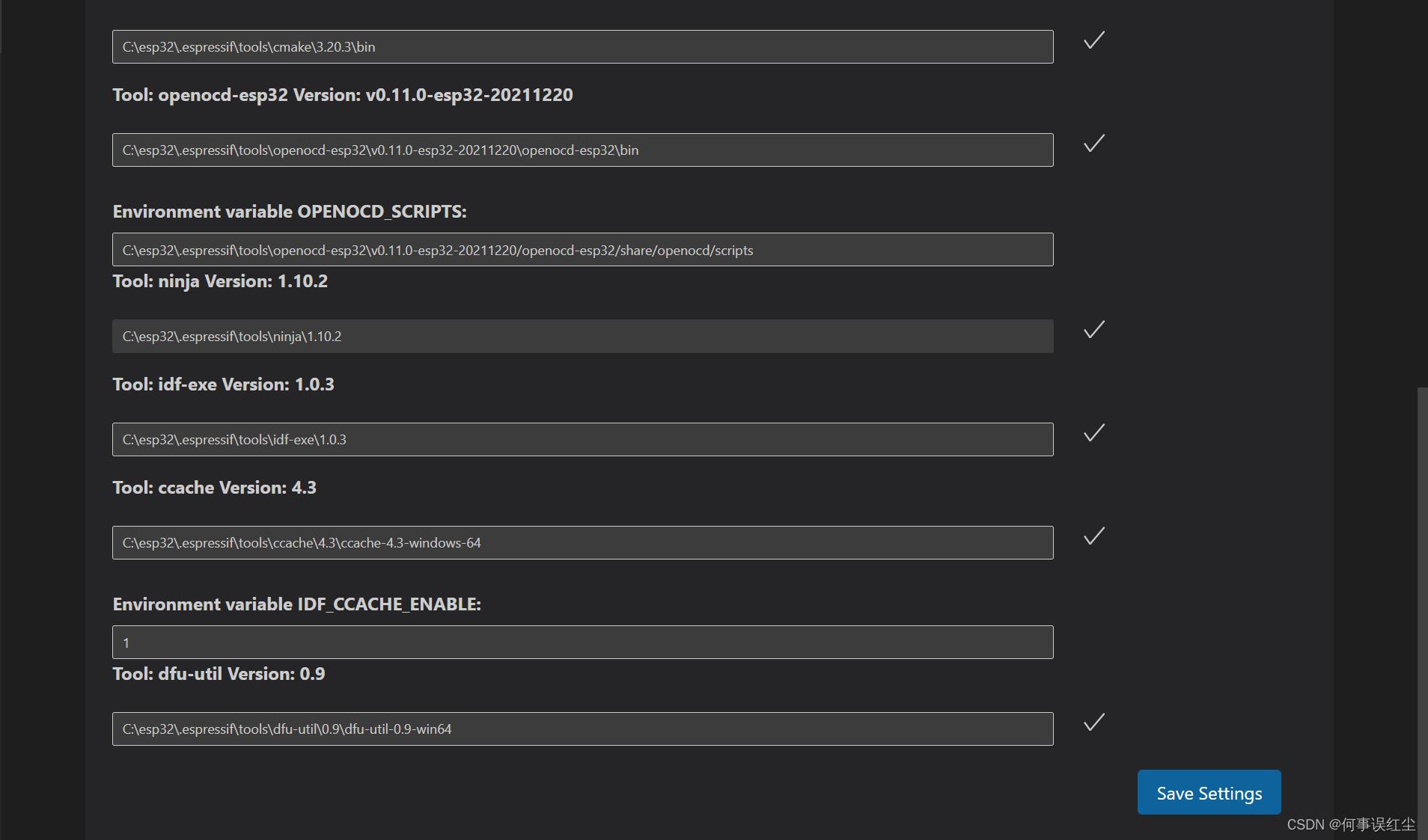
等待安装完成。结果我这里报错:
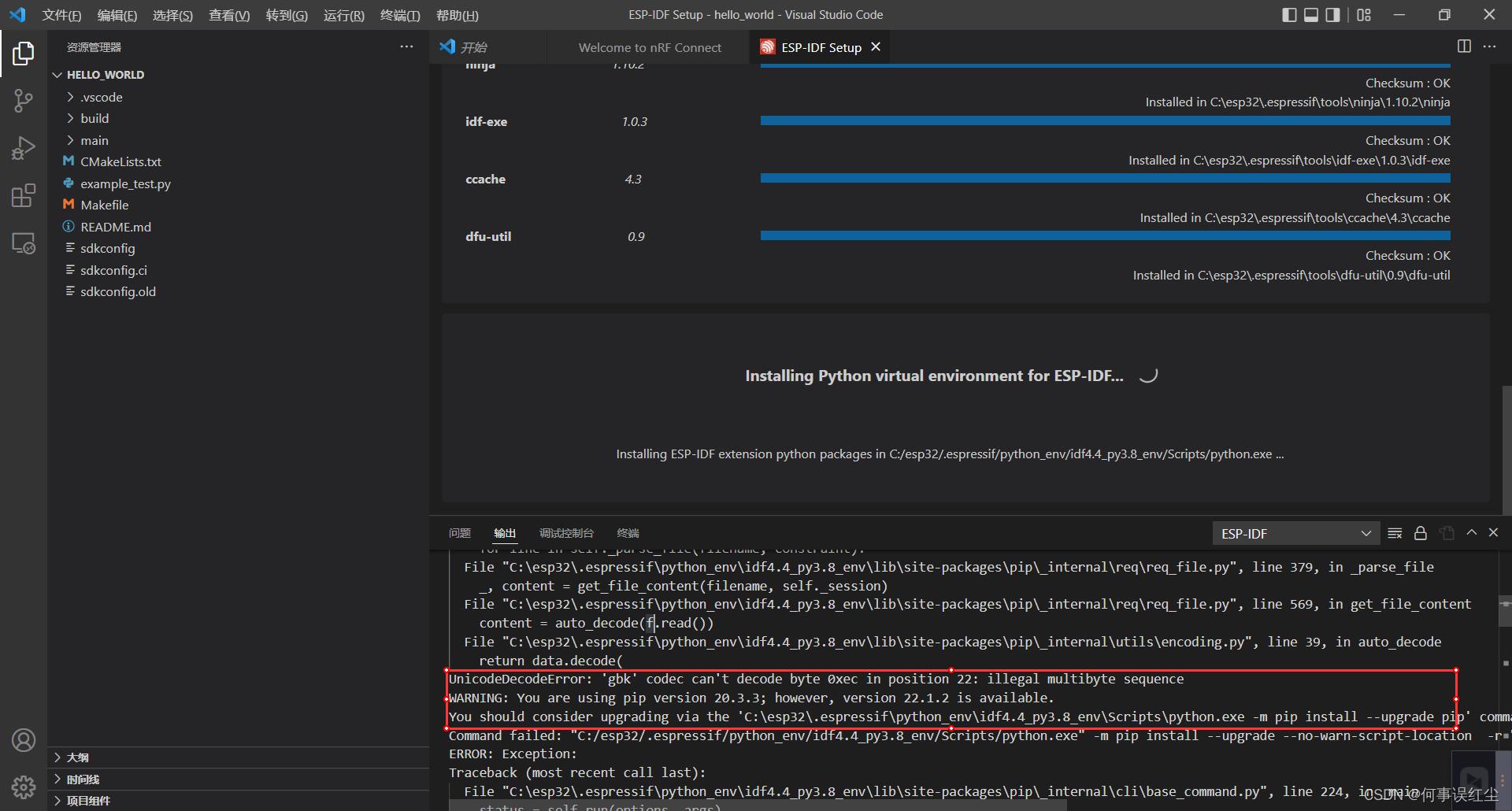
安装失败(加密环境导致的)
和上一篇中在线方式安装ESP-IDF的错误一样,gbk编码问题。看来还是要解决。网上搜索了一下esp32用platformIo 编绎报 GBK 编码错的问题解决、PlatformIO编译arduino提示gbk编码错误,都是在open时设置为utf-8。
此外也提示升级pip版本:
cd C:\\esp32\\.espressif\\python_env\\idf4.4_py3.8_env\\Scripts\\
python.exe -m pip install --upgrade pip

搜索了好多博客、视频教程,我的操作是一样的,但却报错编码问题。最终还是笔记本的加密问题。
三、创建工程
配置了加密策略后,插件正常安装。现在开始创建工程。使用快捷键Ctrl+Shift+P打开命令面板,输入ESP-IDF: Show Examples Projects

继续选择:

会弹出例程目录,选择简单的hello_world:
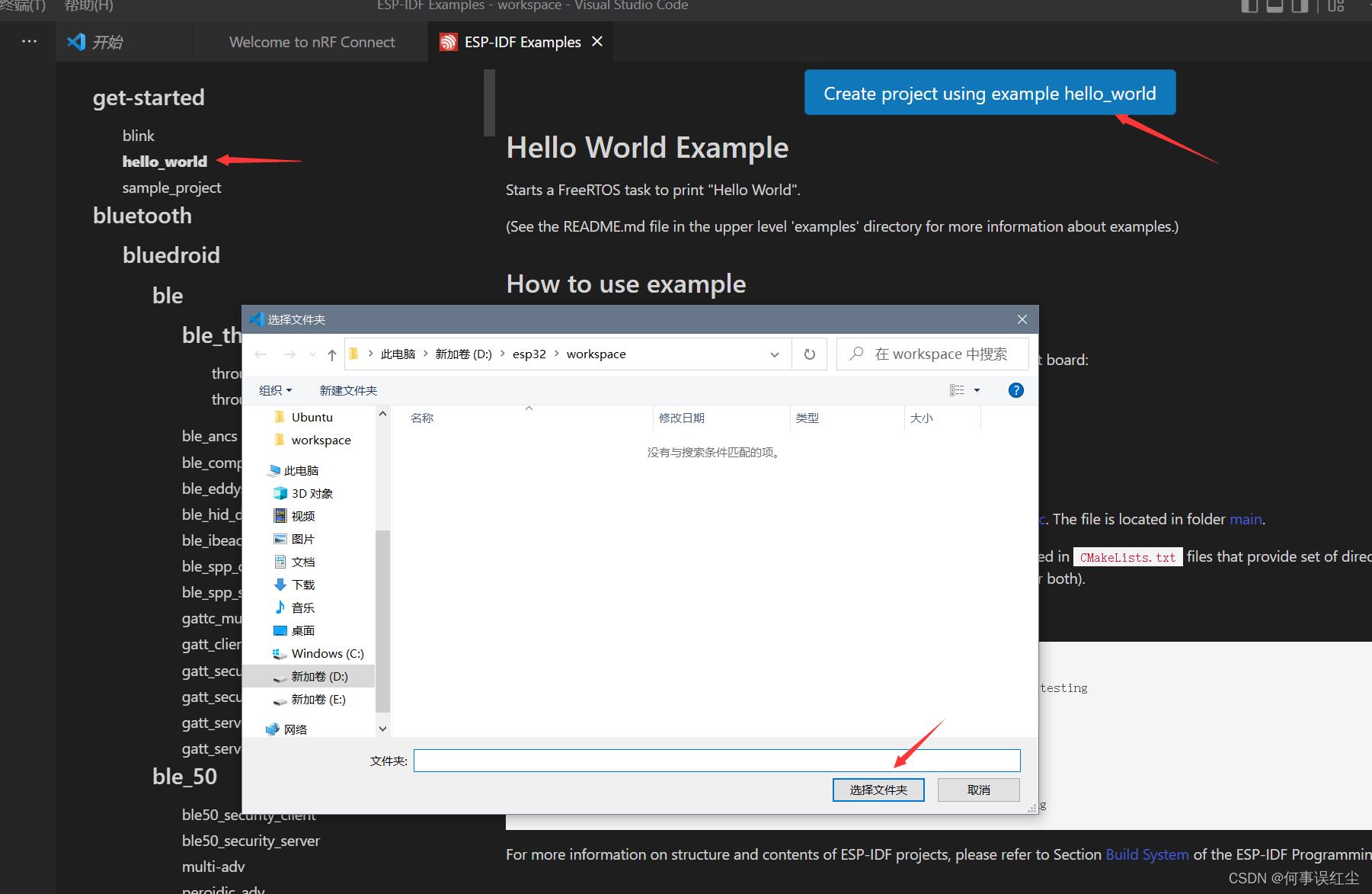
可以在本地目录看到生成相关文件:

四、编译下载程序
点击编译:

设置ESP32的串口:
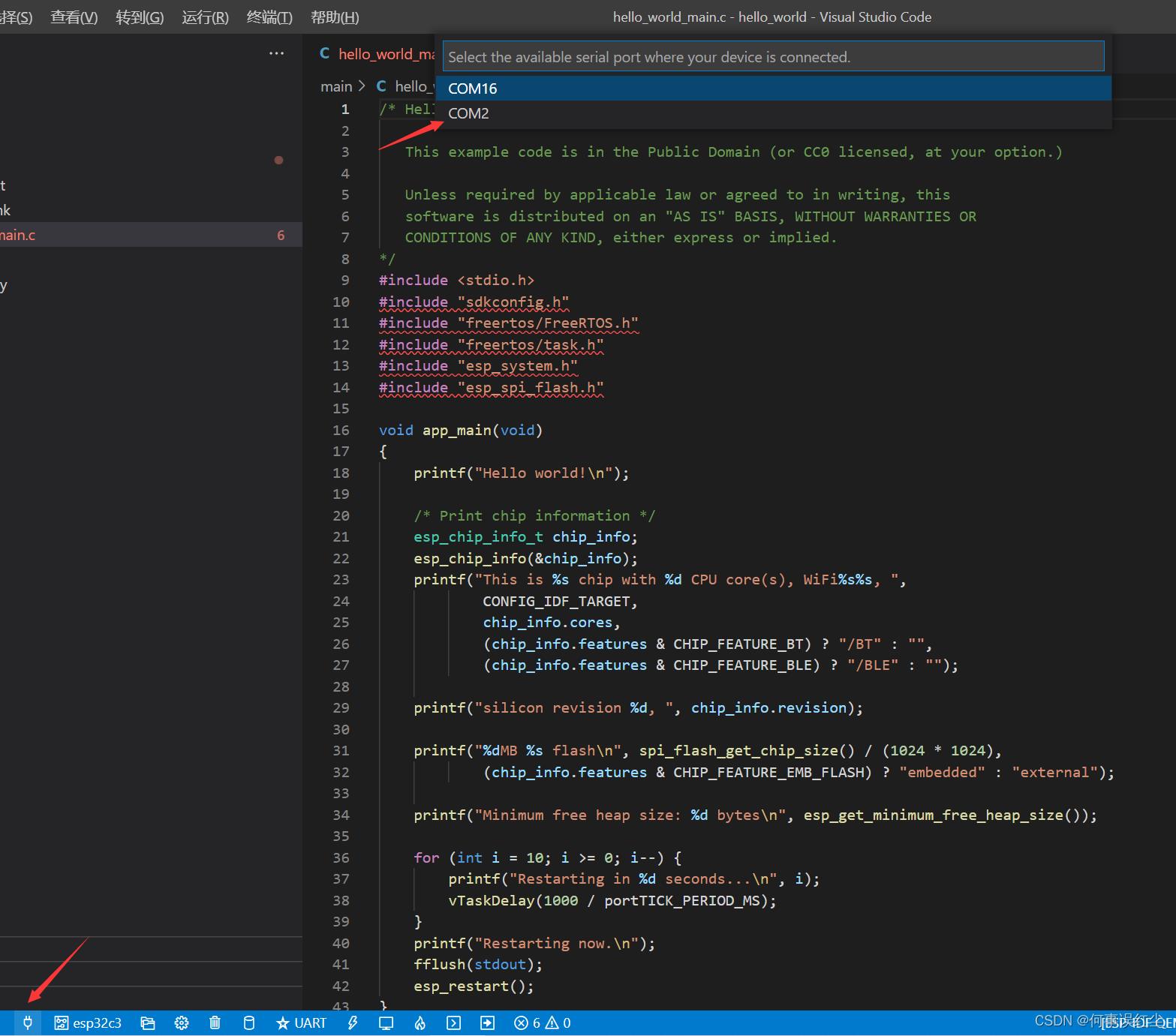
继续选择:

下载:
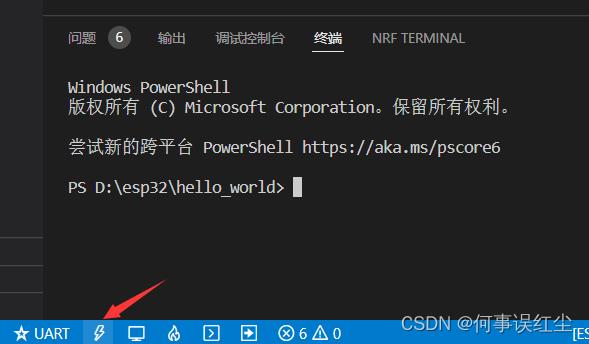
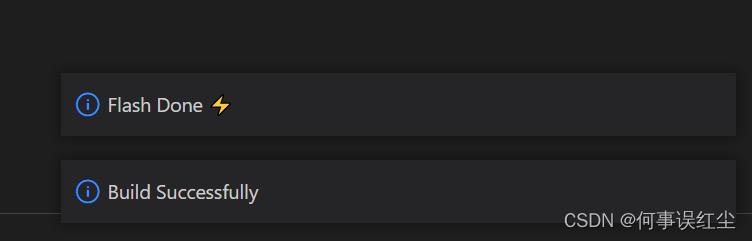
五、查看程序运行
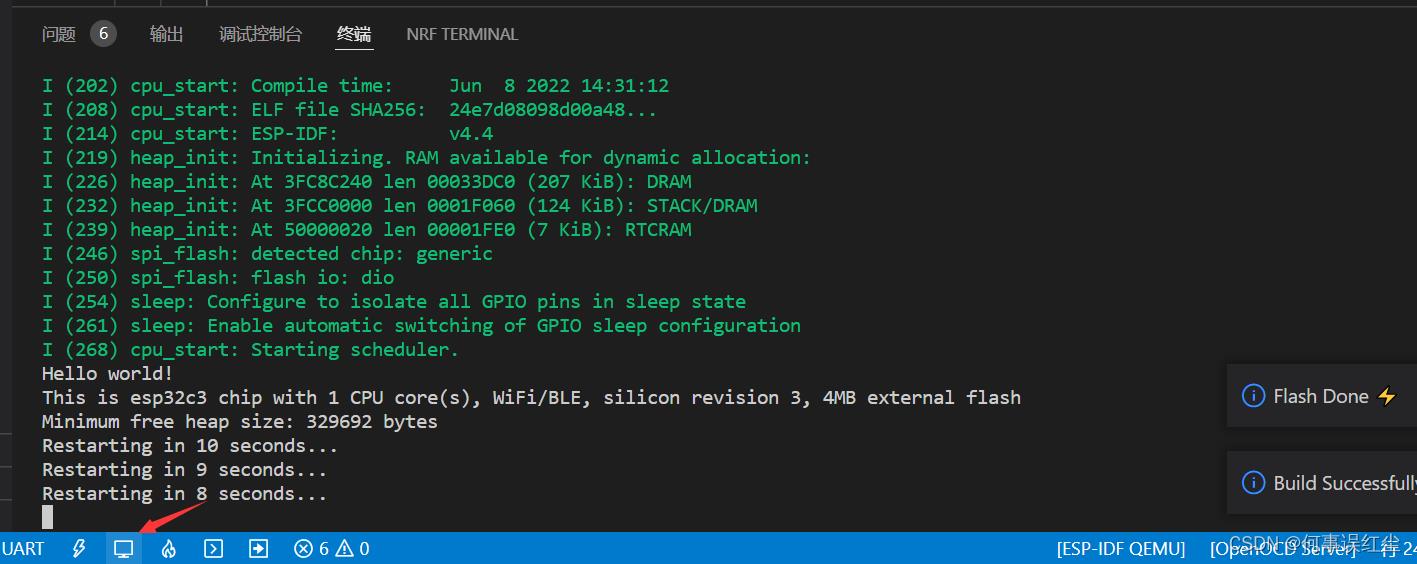
以上是关于ESP32开发:搭建windows开发环境--VSCode操作的主要内容,如果未能解决你的问题,请参考以下文章